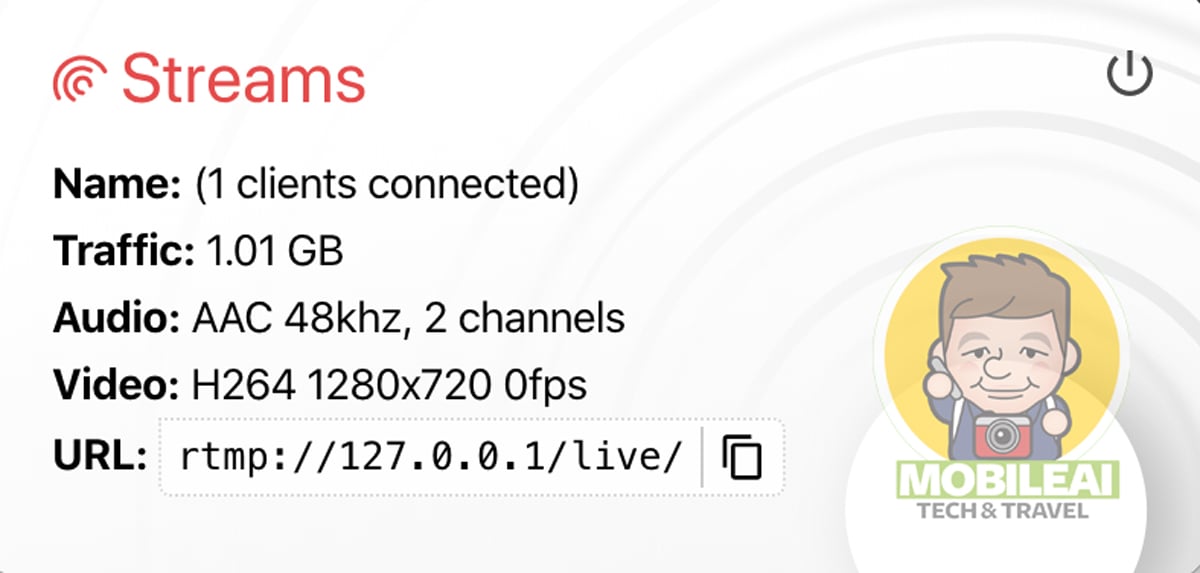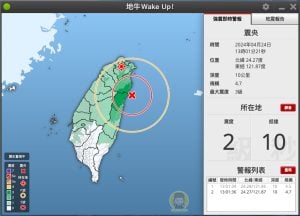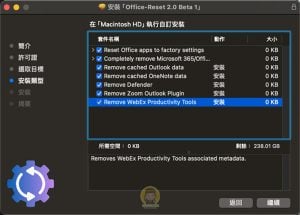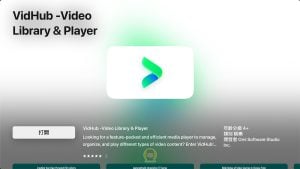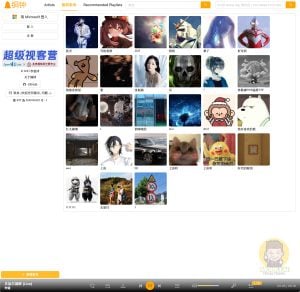之前跟大家分享過『免擷取卡!免無線圖傳!直接把 GoPro 當做 WiFi 無線攝影機把畫面傳送到 OBS 讓直播更加有趣』這套 GoPro2OBS 軟體可以讓您把電腦當做 RTMP Server 接收 GoPro RTMP 送出來的影像與聲音並模擬成虛擬的擷取卡讓 OSB 直接擷取影像,但可惜的是 GoPro2OBS 只能在 Windows 上面安裝使用,沒關係今天來介紹一套免費又實用的『Local RTMP Server macOS』讓您可以輕鬆建置 RTMP Server 來接收來自GoPro、DJI Osmo Action 或是其他設備的直播畫面讓 OBS 或其他直播軟體可以直接應用…

1.安裝 Local RTMP Server macOS
點我下載『Local RTMP Server macOS』最新版本並安裝到您的 macOS 並執行,此時可以點選上方工具列的圖示可以看到此畫面。此時注意確認是否有出現『rtmp://127.0.0.1/live』相關資訊。

2.GoPro APP設定
- 接下來利用手機 APP 連上您的 GoPro 選擇『設置直播』
- 此時請選擇『在其他平台視頻直播』
- 接著設定GoPro要連上的『無線網路』這裡請注意請務必跟您的電腦連上同樣的無線網路,RTMP URL 則輸入剛剛在電腦上跳出來的IP資訊『rtmp://您電腦的IP/live』,接著選擇解析度如果您是GoPro8的話則可以選到1080P,最後按下『設置視頻直播』按鈕
- 看到這畫面之後請不要猶豫直接按下『開始直播』
- 最後切換到這畫面代表GoPro正在把畫面傳送到電腦上,如果按下按鈕就會停止傳送畫面。

3.Local RTMP Server macOS 應用
▼此時打開 OBS 即可透過 RTMP 方式來擷取畫面設定方式如下
- 打開 OBS 按下『+號』新增
- 選擇『媒體來源』
- 取消『本機檔案』
- 在輸入部分輸入『rtmp://127.0.0.1/live/』並按下確定即可。

▼完成上述設定之後點開『Local RTMP Server』就可以看到 OBS 已經透過『Local RTMP Server macOS』接收影像所以會出現『1 clients connected』的訊息,您也可以透過 VLC 來播放網路串流的資訊。